
Si eres un veterano del PC entonces seguro que conoces eMule el conocido programa peer-to-peer que se sigue usando hace diez años.
Con las redes eD2K y Kad era posible descargar y compartir archivos de todo tipo como música, películas, juegos, software y muchos otros.
Pero incluso habiendo pasado muchos años, todavía puedes encontrar mucho material y eMule sigue siendo el programa de intercambio de archivos más famoso de la historia, por lo que se ha actualizado para ser utilizado también con el sistema móvil más famoso del mundo: Android.
Si estás interesado en probar la combinación eMule> Android a través de esta guía, quiero explicarte cómo usar eMule en Android gratis para poder descargar cualquier tipo de archivo desde tu smartphone o tableta.
Escucha…. escucha … la mula ha vuelto! Cómo usar eMule, el software para compartir archivos más popular del mundo en teléfonos inteligentes y tabletas Android de forma gratuita
Los fanáticos del intercambio de archivos móviles seguramente conocen el uso de archivos torrent a través de uTorrent y seguro que no conocen a la mula, pero puedo decirte que eMule para Android se ha actualizado y está de vuelta para recuperar su espacio de gloria proponiéndose como una alternativa válida, por lo que si tienes un smartphone o tablet Android puedes instalar eMule desde la Google Play Store gratis y empezar a descargar tanto archivos nuevos como secretos que en ocasiones son imposible de encontrar en otras redes P2P.
Cómo descargar y usar Mule en Android
En el título de este párrafo no me olvidé de insertar una vocal, debes saber que puedes usar Emule oficial en Windows, mientras que si tienes un teléfono inteligente o tableta debes descargar y usar la aplicación Mule para Android el cual no tiene todas las opciones del eMule original pero te aseguro que tiene todo lo necesario para descargar lo que buscas y además es muy sencillo de usar gracias a su interfaz completamente traducida a varios idiomas.
Para poder usar Mule en Android, como primer paso, inicie la aplicación Play Store desde su dispositivo móvil y luego busque a través de la lente de búsqueda Mula y ejecuta la instalación del mismo presionando el botón Instalar en Pc (alternativamente, puedes instalar Mule desde el banner o Qr ubicado debajo de este párrafo).
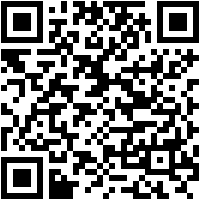
Descargar e instalar Mule en Android:
Desarrollador: a-Pavlov
Precio: Gratis
Para acabar la instalación, haz click en el botón Abrir para iniciar la primera pantalla de la aplicación, en este punto para la configuración de Mule, lo pensaremos más tarde y luego continuaremos y presionaremos los botones con el dedo. Siguiente> Finalizar es Okay.
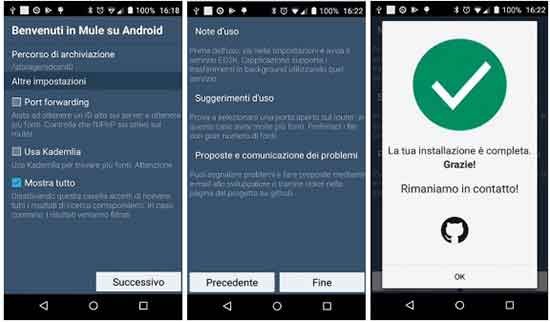
Antes de configurar los ajustes de Mule quería decirte que en la red móvil es posible tener un ID alta y descargue rápido solo si tiene una red TIM, mientras que para todas las demás redes debe conformarse con una ID baja y descargar más lentamente.
Para configurar Mule, presiona el icono con el dedo tres líneas horizontales (≡) ubicado en la parte superior izquierda y en el menú que aparece seleccione el elemento Configuraciones, desde esta pantalla puede utilizar el Red Kad esto te ofrece la posibilidad de encontrar en el buscador un mayor número de fuentes, para ello consulta el artículo Kademilia.
Siempre en la pantalla Configuraciones también puedes seleccionar la ubicación de los archivos descargados, es decir, puedes establecer a través de la ruta una carpeta donde desea que se descarguen tus archivos de Mule.
Después de configurar Mule, usarlo es muy simple, simplemente elige un servidor de la lista en la pantalla principal Servidor y toca dos veces el nombre para conectarte (te recuerdo que la conexión puede tardar hasta 20 segundos).
Uno de los mejores servidores entre los presentes está TV subterránea, lo que le permite conectarse incluso con un ID bajo.
Además desde la pantalla principal también puedes agregar un nuevo servidor para hacerlo solo presiona el símbolo + ubicado en la parte superior derecha y escriba los parámetros del servidor en el menú desplegable que aparece (siempre puedes encontrar el lista actualizada de servidores emule haciendo una búsqueda en Google).
Una vez que se haya conectado a un servidor por buscar archivos para descargar, solo toca en la pantalla principal tres líneas horizontales (≡) colocado en la parte superior izquierda y en el menú que aparece seleccione el elemento Buscar.
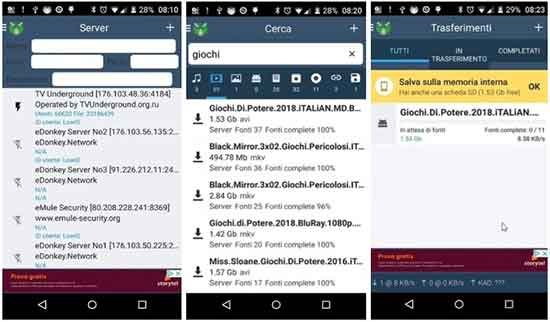
En la página de búsqueda puede buscar marcando los distintos parámetros disponibles para el tipo de archivo que desea descargar, entre los elementos destacados puede encontrar Todos los tipos, Audio, Video, Imágenes, Archivos, Documentos y mucho más.
Una vez que hayas encontrado el archivo que te interesa de la lista que aparece, para comenzar a descargarlo, todo lo que tienes que hacer es tocar flecha al revés hacia abajo ves colocado en su lado izquierdo y luego en la ventana que se abre presiona el botón Okay para confirmar la transferencia.
Para los archivos que están descargando, puedes ver el estado de la descarga y seguir su progreso tocando en tres líneas horizontales (≡) colocado en la parte superior izquierda y en el menú que aparece seleccione el elemento Traslados.
Notas finales
Y llegamos a las notas finales de esta guía de cómo usar y configurar eMule en un móvil o celular con sistema operativo Android gratis, pero antes de despedirme quería informarte que también me puedes encontrar en las Redes Sociales, para ingresar dale click a los íconos correspondientes que encuentras en el Home de este blog.
